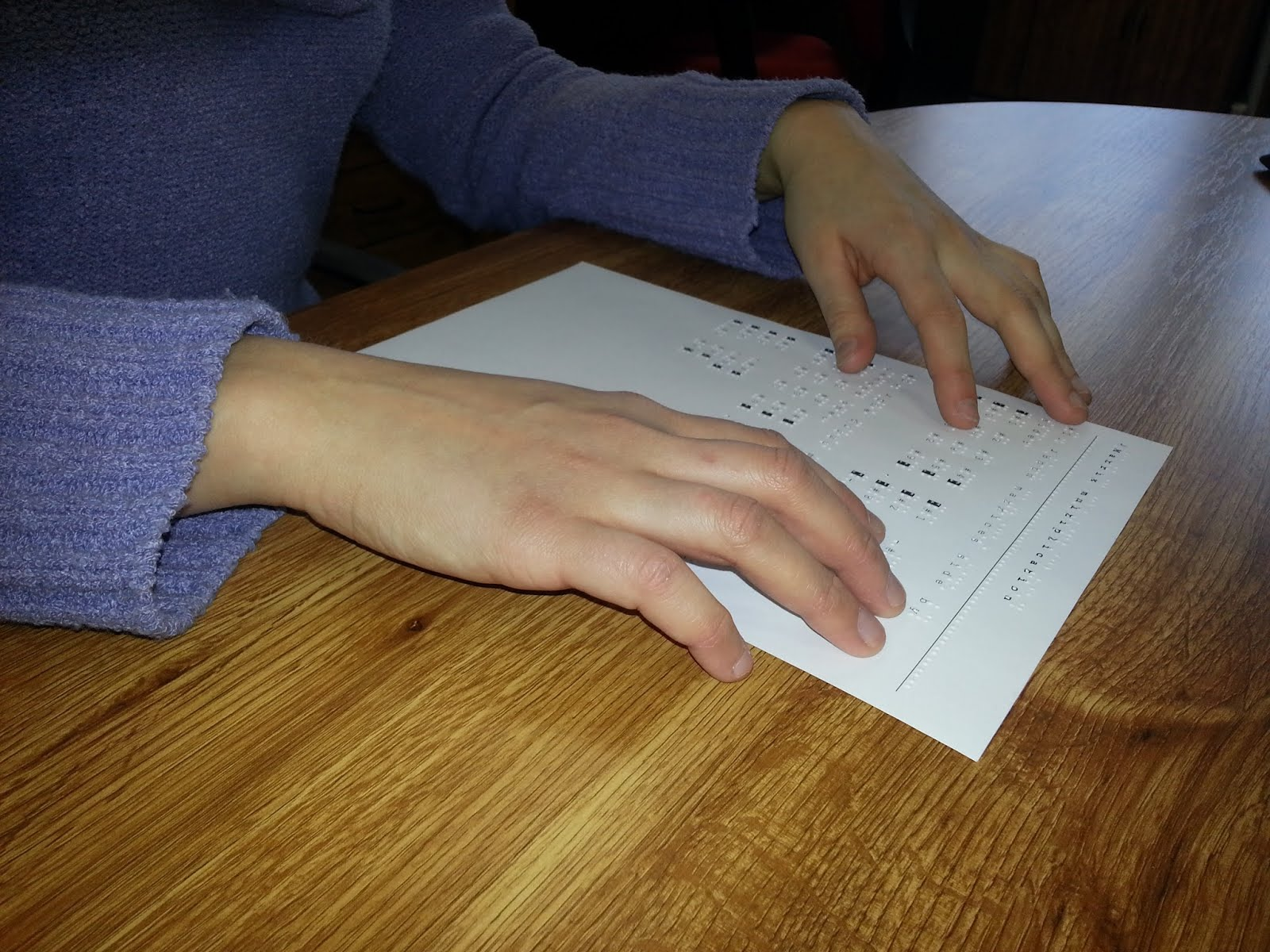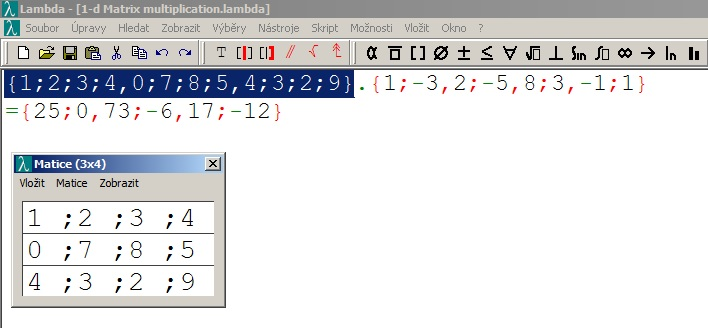Shrneme nyní výhody a nevýhody všech čtyř
metod adaptace algoritmu pro násobení dvou matic.
První metoda je
výhodná především pro studenty, kteří s maticemi začínají pracovat.
Potvrzuje to i nevidomý účastník workshopu:
"Myslím, že pro začátek je
vhodné používat pro demontraci matic a operací s nimi braillský výtisk,
protože to zlepšuje představu o uspořádání hodnot v maticích."
Diskutovali jsme také otázku, zda je nevidomý člověk schopen číst
informace v tištěném braillu na více pozicích současně? Případně, zda mu
vyhovuje uspořádání matic vedle sebe či pod sebou. Účastníci nám
potvrdili, že s tím nemají problém. Dokonce nepovažují za podstatné, zda
jsou obě matice vedle sebe či pod sebou. Spíše jeden z nich potvrdil
následující fakt:
"Mám za to, že pokud budou hodnoty v matici
komplexnější, pak již nebude možné se orientovat po sloupcích, protože
hodnoty budou mít různý počet symbolů, tudíž nepůjdou seřadit vedle
sebe."
Shodují se tedy v tom, že při seznámení s maticemi je výhodné je
mít zobrazené v tištěné braillské podobě – nevidomý student si lépe
představí strukturu matic a rozvržení hodnot po řádcích a sloupcích. Pro
pokročilejší práci s maticemi obsahujícími komplexnější hodnoty je již
nutné využít editor Lambda nebo tabulkový procesor.
Účastníci však
potvrdili naši domněnku související s dosažitelností objektů, se kterými
v průběhu výpočtu pracujeme. Práce se všemi třemi maticemi v jednom
digitálním souboru (tedy druhá metoda) je příliš zdlouhavá a
neefektivní. Člověk stráví spoustu času pohybem mezi oběma vstupními
maticemi  ,
,  ,
při hledání konkrétní buňky musí vždy přečíst všechny
hodnoty v předcházejících řádcích či sloupcích. Chce-li být rychlejší,
může si zapamatovat všechny hodnoty konkrétního řádku první matice,
které postupně násobí s čísly či výrazy určitého sloupce druhé matice, a
současně provádí součet těchto mezivýsledků. Je tedy více než jasné, že
tento postup šetřící čas je prozměnu paměťově velmi náročný, a tím pádem
náchylný k chybám.
,
při hledání konkrétní buňky musí vždy přečíst všechny
hodnoty v předcházejících řádcích či sloupcích. Chce-li být rychlejší,
může si zapamatovat všechny hodnoty konkrétního řádku první matice,
které postupně násobí s čísly či výrazy určitého sloupce druhé matice, a
současně provádí součet těchto mezivýsledků. Je tedy více než jasné, že
tento postup šetřící čas je prozměnu paměťově velmi náročný, a tím pádem
náchylný k chybám.
Pracuje-li tedy nevidomý student s hodnotami všech
tří matic na počítači, je pro něj optimální třetí či čtvrtá metoda.
Výrazně se tím zlepšuje dosažitelnost konkrétního řádku či sloupce dané
matice. Navíc, kurzor zůstává pro každou matici na místě, kde s ní
nevidomý student pracoval naposledy, než se přepnul do jiného souboru či
listu. Není tak nucen hledat konkrétní řádek či sloupec znovu.
Diskutovala se i otázka, zda je rozdíl mezi
- uložením všech matic do tří samostatných souborů či
- využitím jediného dokumentu a jeho tří listů.
Účastníci oba přístupy nerozlišují, takže sami považují první
variantu za zbytečnou.
Ocenili též nástroj pro práci s maticemi, který
nabízí editor Lambda. Výrazy v maticích obsahující složitější
matematickou symboliku (mocniny a odmocniny, zlomky, písmena řecké
abecedy aj.) jsou korektně reprodukovány nevidomému, ať už pomocí
odečítače obrazovky či braillského řádku. Běžné tabulkové procesory
takovou možnost nenabízí a pro vkládání speciálních matematických
symbolů musí student vymyslet vlastní značky, pomocí nichž výrazy v maticích
zapíše.
Posledním podnětem účastníků byla následující myšlenka:
"Dle mého názoru by bylo užitečné, kdyby nevidomý čtenář mohl požádat
aplikaci o přečtení jedné konkrétní buňky, nebo jednoho konkrétního
řádku či sloupce matice, aniž by si nechat číst všechny předcházející
hodnoty."
Je to logický požadavek. Pokud např. student hodlá prozkoumat
všechny hodnoty ve 4. sloupci matice  , musí nejprve projít přes tři
buňky 1. řádku, což mu prodlužuje přístup k informaci, kterou hledá.
Takový nástroj však neexistuje v žádném tabulkovém procesoru, ani
editoru Lambda.
, musí nejprve projít přes tři
buňky 1. řádku, což mu prodlužuje přístup k informaci, kterou hledá.
Takový nástroj však neexistuje v žádném tabulkovém procesoru, ani
editoru Lambda.
 ,
,  vytištěné
na braillském výtisku, a to buď vedle sebe nebo
pod sebou. Výslednou matici
vytištěné
na braillském výtisku, a to buď vedle sebe nebo
pod sebou. Výslednou matici 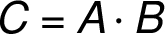 zapisuje prostřednictvím klávesnice počítače v textovém editoru
či tabulkovém procesoru, viz
ukázka na Obrázku 1.
zapisuje prostřednictvím klávesnice počítače v textovém editoru
či tabulkovém procesoru, viz
ukázka na Obrázku 1.
 ,
,  i výsledná matice
i výsledná matice 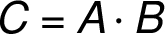 . Student využívá
buď běžný textový editor či tabulkový procesor, v němž jsou všechny tři
matice zapsány v jednom listu, viz Obrázek 2.
. Student využívá
buď běžný textový editor či tabulkový procesor, v němž jsou všechny tři
matice zapsány v jednom listu, viz Obrázek 2.
 ,
,  výslednou
maticí
výslednou
maticí 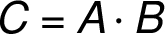 se student
přepíná pomocí klávesové zkratky
se student
přepíná pomocí klávesové zkratky 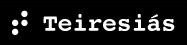
 na i-tém řádku a j-tém
sloupci sledujeme i-tý řádek matice
na i-tém řádku a j-tém
sloupci sledujeme i-tý řádek matice 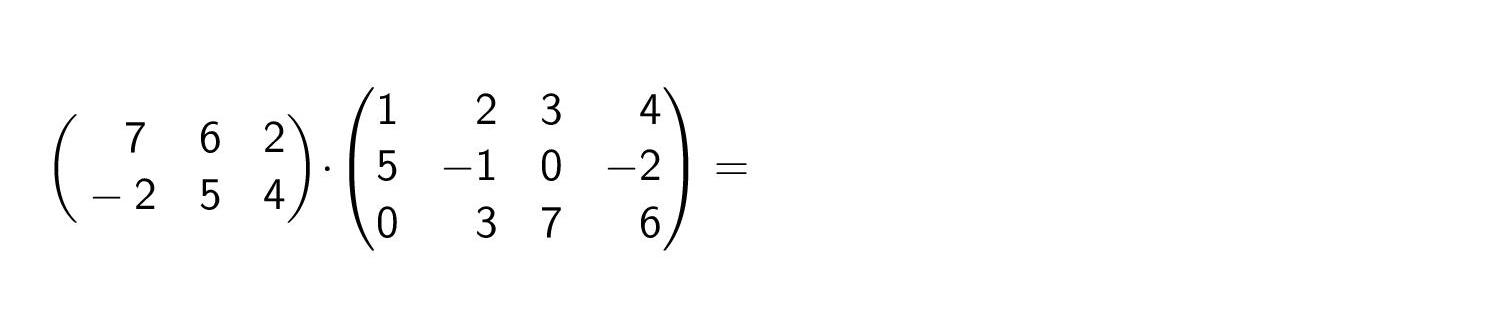
 , druhá je řádu
, druhá je řádu